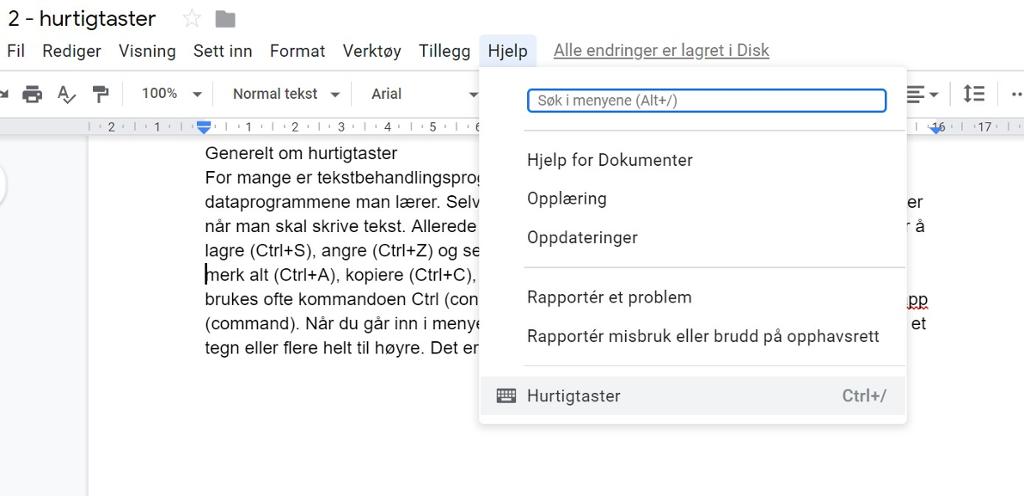Slik finner og bruker du hurtigtaster
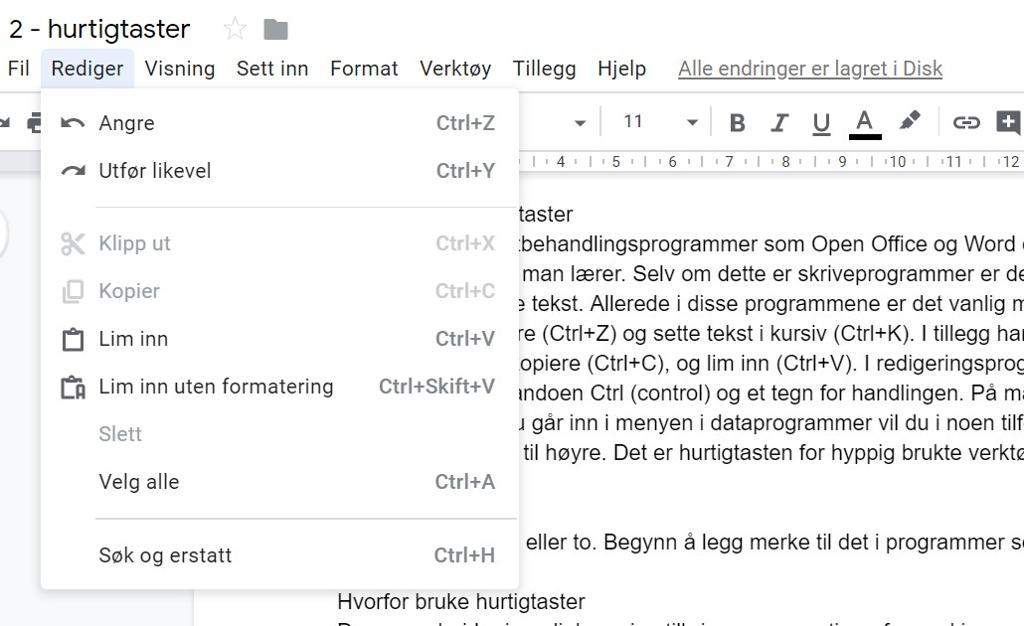
En hurtigtast er en kommando med en eller flere taster som gjør at du raskere kan gjøre en operasjon i dataprogrammer, som å klippe og lime, lagre og å sette inn en hyperkobling.
Tekstbehandlingsprogrammer som Open Office og Word er ofte de første dataprogrammene du lærer. Allerede i disse programmene er det vanlig med hurtigtaster for å lagre (Ctrl+S), angre (Ctrl+Z) og å sette tekst i kursiv (Ctrl+K). I tillegg har vi gjengangerne merk alt (Ctrl+A), kopiere (Ctrl+C), og lim inn (Ctrl+V). I redigeringsprogrammer på en pc brukes ofte kommandoen Ctrl (control) og et tegn for handlingen. På mac brukes epleknapp (command).
Når du går inn i nedtrekksmenyer i dataprogrammer, vil du i noen tilfeller se at det står ett eller flere tegn helt til høyre (se bildet over). Det er hurtigtasten for hyppig brukte verktøy og funksjoner. Legg merke til og lær deg sentrale hurtigtaster i de dataprogrammene du bruker ofte.
Arbeid på datamaskinen blir mer og mer sentralt i arbeidslivet og i skolen. I noen yrker brukes datamaskin som hovedverktøy, slik som i IT- og mediebransjen. Det fører til mange klikk, tastetrykk og bevegelser med datamus eller styreflate på en bærbar datamaskin. Det kan føre til at ledd og muskler får mye slitasje og gjør at du får vondt i arm, nakke eller skuldre. Det er viktig å passe på ergonomien når du jobber med datamaskin. Du jobber raskere og mer komfortabelt hvis du bruker hurtigtaster.
Det er mange måter å finne fram til hurtigtastene i dataprogrammene du bruker.
1. Finn hurtigtaster i nedtrekksmenyene i verktøylinja
Først og fremst finner du hurtigtastene i de ulike nedtrekksmenyene i verktøylinja oppe i programmene. Gå inn på et av valgene bortover, som “fil” eller “rediger". Da får du opp en meny med en rekke funksjoner. Se så helt til høyre i hver linje, der vil du se hurtigtasten hvis det finnes en hurtigtast for denne funksjonen.
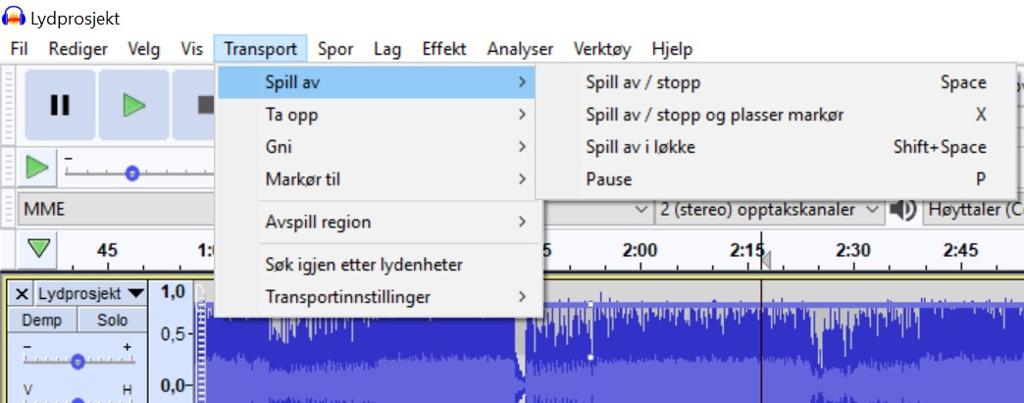
2. Finn hurtigtast ved å holde peker over ikon
En annen måte å finne hurtigtaster i programvare på, er å holde musepeker over et ikon i programvaren. Hvis det er en hurtigtast, dukker det opp en liten tekstboks oppå ikonet med hurtigtasten. I verktøylinja oppe i skriveprogrammer er det flere ikoner, som B/F(bold, fet skrift) og I/K (kursiv). Ved å holde musepekeren over bokstavikonet får du vite hurtigtasten hvis det finnes. I lyd- og videoredigeringsprogrammer er det vanligvis en hurtigtast for klipping, og ikonet er ofte en saks (Audacity, Ctrl+X) eller et barberblad (Premiere Pro, C og Audition, R).
3. Finn oversikt over hurtigtaster i programmet
Mange dataprogrammer har også oversikter over hurtigtastene sine. Denne finner du ofte ved å gå inn i hjelp-menyen øverst på verktøylinja, og mange programmer har søkefunksjon der du kan søke opp dette.
Bildet under viser hvor du finner en oversikt over hurtigtaster nederst i hjelp-menyen i det gratis skriveprogrammet Google Docs.